你有没有想过,iPhone 的桌面,实则也可以变得“毫无违和感”?
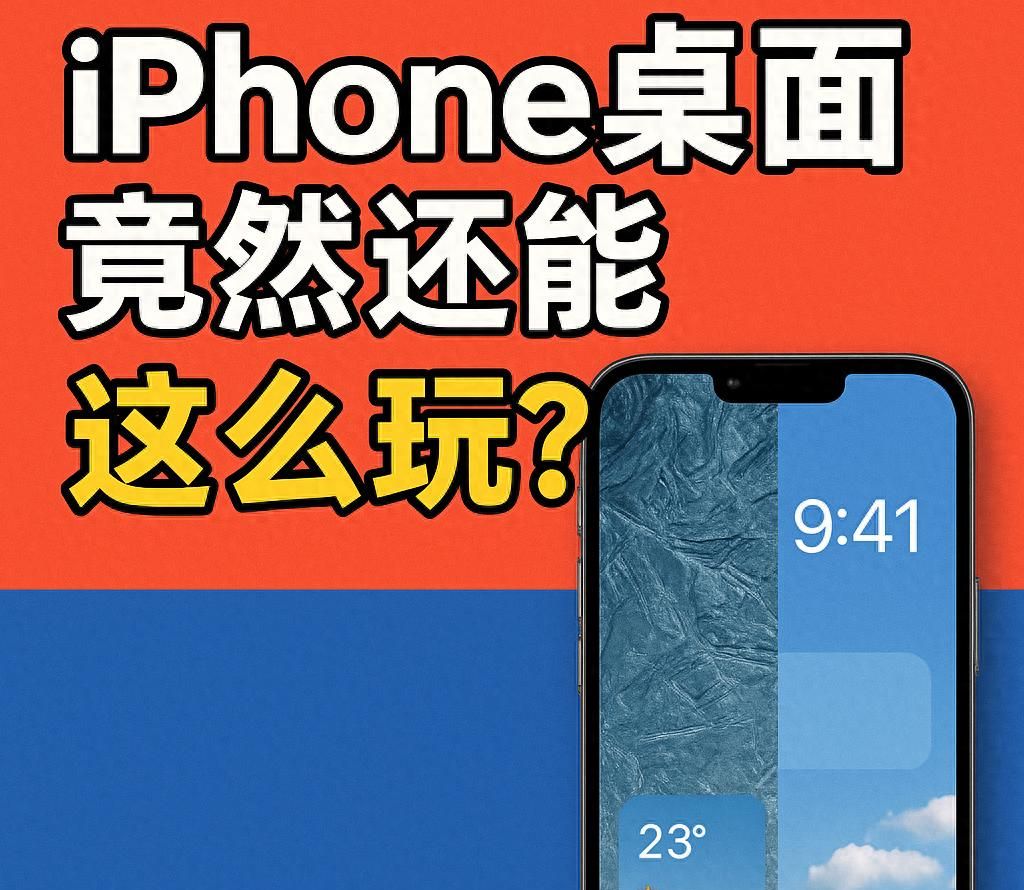
当图标“隐身”、界面“悬浮”、壁纸“有戏”,原本死板的主屏幕,也能玩出让人惊叹的设计感。
但问题来了——为什么大多数人还在用系统默认?
为什么我们每天打开手机,看到的都是密密麻麻、毫无个性的 App 图标?
你也许以为,苹果限制太多,不能像安卓那样自定义。可实际是,它实则早就留了一扇“暗门”,只不过你还不知道怎么推开。
今天这篇,不是花里胡哨的堆料分享。我们只聊一件事——如何用最简单的方式,把 iPhone 桌面变成你个人风格的秀场。
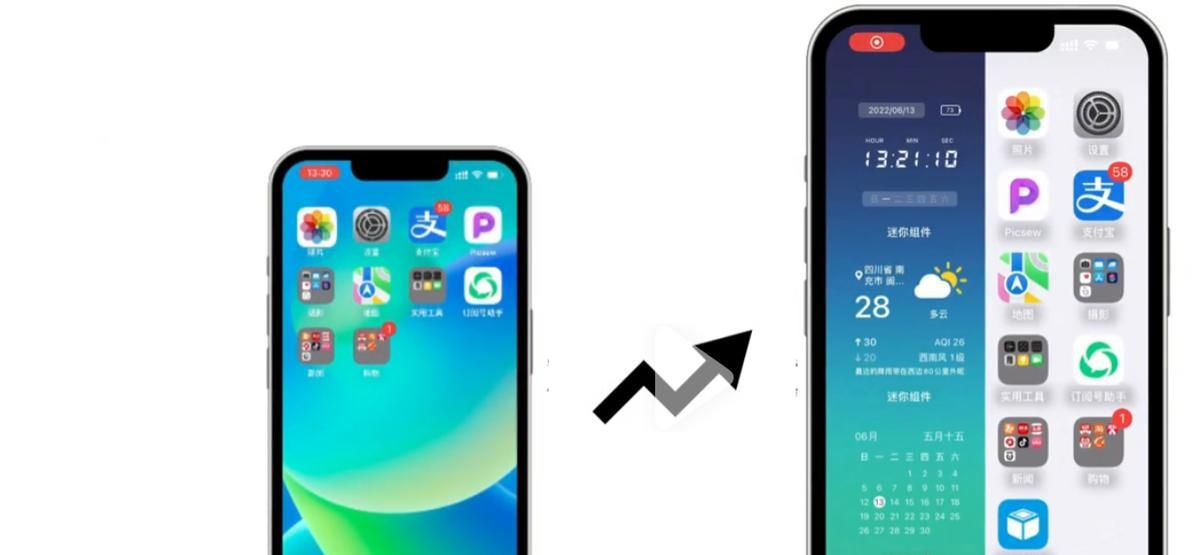
什么是“隐形桌面”?为什么它这么火?
如果你刷过社交平台,可能见过这种 iPhone 桌面:
图标像是漂浮在空气中,和背景无缝融合。
小组件清爽地镶在图里,仿佛是壁纸本身。
整体布局干净到极致,堪称“强迫症的福音”。
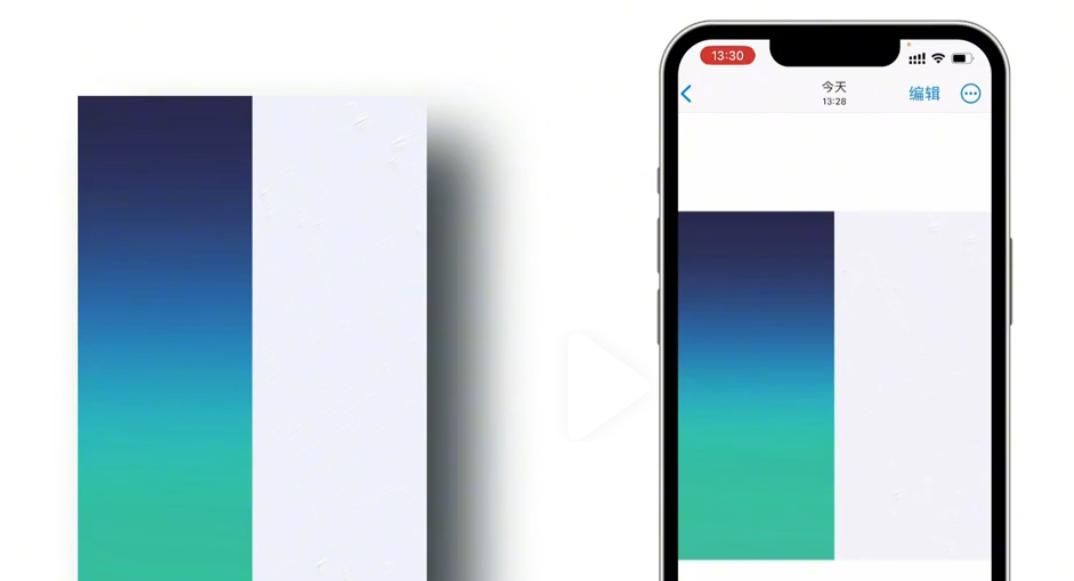
这就是所谓的“透明小组件 + 拼接壁纸”玩法。
看起来高阶,实则不难,关键是“方法对了”。
它的走红不是偶然,而是人们对个性化的天然渴望。
当朋友圈都在晒自拍,为什么你的手机不能晒出态度?
操作虽多,但只要跟着来,谁都能学会
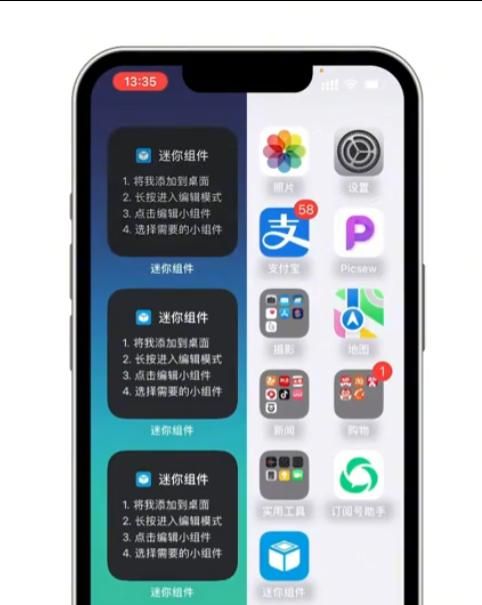
第一步,打造你的专属壁纸。
你需要一张特殊的图——中间有留白,四周有内容。或者,找两张喜爱的图自己拼接,做出上下左右视觉区隔。
怎么拼?用 PicsArt、美图秀秀、Photoroom 等都行,这一步你尽情发挥。
只要记住一个原则:壁纸要为小组件让出“舞台”。
第二步,设置壁纸。
进入 iPhone 设置 → 墙纸 → 添加新的主屏幕背景。
这一步提议把焦点放在“主屏幕”,锁屏用什么都行,重点是主界面的整体感。
第三步,下载利器:Mini 小组件(minis)。
App Store 搜索“mini 小组件”,之所以推荐它,不只是由于免费,关键在于它的“透明背景”功能强劲。
安装好后,别急着添加组件。我们需要准备一张截图。
长按 iPhone 任意 App 图标,进入编辑状态,滑到最右侧空白页面,截图!
这一步很关键,它将成为你所有小组件的“背景模板”。
让组件隐身,是这套方案的灵魂
打开 mini 小组件 App,右上角有个“透明背景”选项。
上传你刚才的空白页截图,系统会自动适配尺寸与位置。
然后开始创建小组件。
点右下角“+”,选择你需要的功能:
时钟
天气
日历
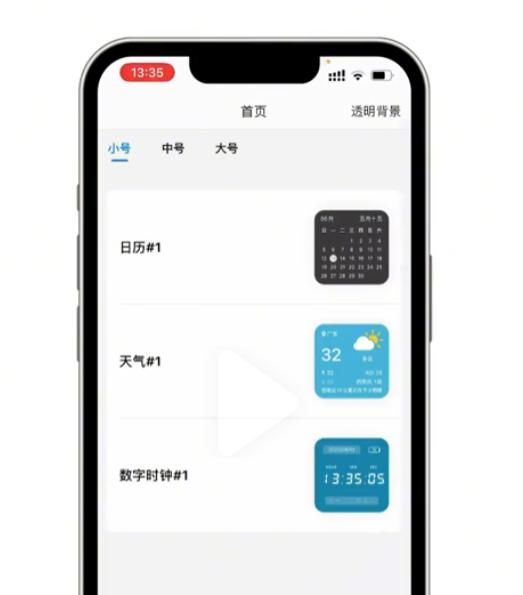
这些看似普通的功能,由于有了透明背景,立刻变得“不普通”。
接着回到主屏幕:
长按 → 点左上角“+” → 添加 mini 小组件 → 拖动摆放 → 编辑小组件 → 选择对应内容和位置(左上、左中、左下)。
这一切完成之后,你的桌面就像做了一场“视觉手术”。
图标消失了,小组件镶嵌进背景,整个界面有了结构、有了呼吸感。
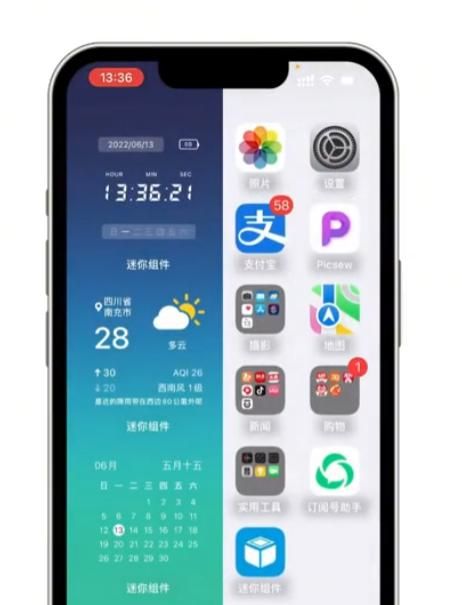
它不只是炫技,更是生活的一部分
可能你会问:
这不就是视觉优化?真的有那么必要吗?
实则,这背后藏着一个更深的命题:“数字生活空间,也是一种生活方式。”
我们每天平均解锁手机超百次,如果每一次都面对一个美观、清晰、宁静的界面,它会影响我们的心情、专注力,甚至是对生活的态度。
有些人喜爱用桌面激励自己,放上一句座右铭;
有些人则用极简布局提醒自己,少即是多。
而你,完全可以把它变成属于你自己的“移动冥想空间”。
不是你不会设计,是你没找到入口
你不需要是 UI 设计师,也不必会代码。
只要肯花 10 分钟,你就能拥有一个让人羡慕的 iPhone 桌面。
而这一切,不过是从一张截图开始的。
所以,别再说苹果不自由。
真正限制我们的,不是系统,是惯性。
最后一个问题留给你:
如果可以为自己的手机桌面加一句话,你想写什么?
是“专注当下”,还是“保持热爱”?
欢迎评论区见,你的答案可能会点亮别人的屏幕。






















暂无评论内容